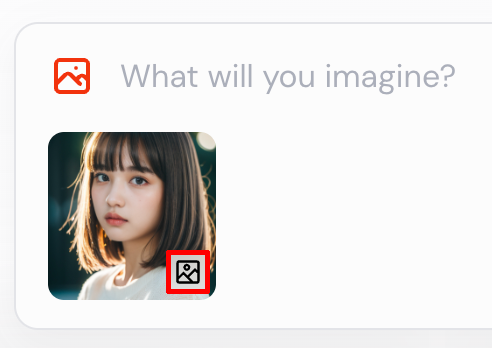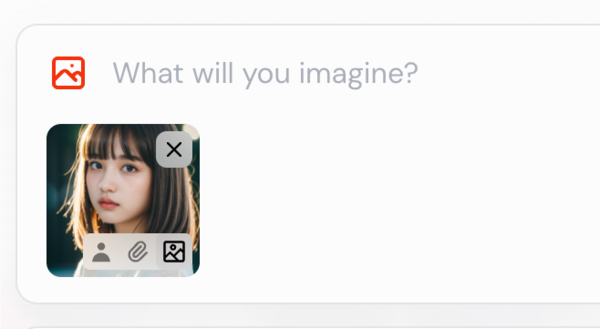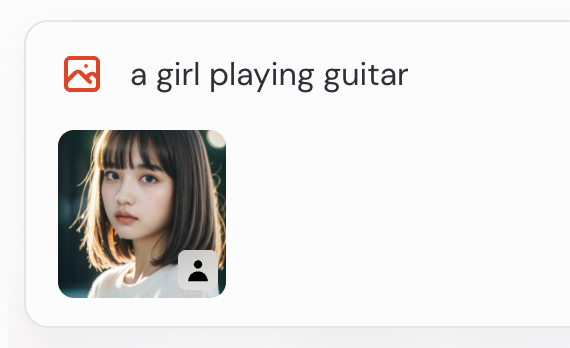Stable Diffusion入門 from Thailand 第21回
画像生成AI「Midjourney」の使い方 待望のWebアプリ版を徹底的に解説します
2024年09月04日 10時00分更新
Character Reference
さて、Image Promptとしてアップロードしたイメージのサムネールをよく見ると、右下に「絵」のアイコンがあるのがわかる。これはこの画像が「Image Prompt」として使用されることを示すアイコンだ。
このアイコンの上にカーソルを持っていくと、Image Prompt以外にも2つのアイコンが表示されるので、一番左の「人間」のアイコンを選択しよう。
このアイコンは「Character Reference」を意味する。参照した画像の要素すべてをプロンプトとして扱うImage Promptと異なり、Character Referenceは「キャラクター」だけを参照する機能だ。
ここでは女性の顔をCharacter Referenceとして使用、さらに「a girl playing guitar(ギターを弾く少女)」というテキストプロンプトを追加して生成してみよう。
このようにバッチリ「ギターを弾く少女」が生成された。ご存じの方も多いと思うが「同じキャラクターを出す」というのはこれまで画像生成AIが苦手としてきた作業だ。Character Referenceを使用することによって、同じキャラクターが登場する画像をほぼ確実に作成することができるのだ。AIコミックなどを作成したい場合などにも役立ちそうだ。

この連載の記事
-
第37回
AI
画像生成AIで比較!ChatGPT、Gemini、Grokどれを選ぶ?得意分野と使い分け【作例大量・2025年最新版】 -
第36回
AI
【無料で軽くて高品質】画像生成AI「Z-Image Turbo」が話題。SDXLとの違いは? -
第35回
AI
ここがヤバい!「Nano Banana Pro」画像編集AIのステージを引き上げた6つの進化点 -
第34回
AI
無料で始める画像生成AI 人気モデルとツールまとめ【2025年11月最新版】 -
第33回
AI
初心者でも簡単!「Sora 2」で“プロ級動画”を作るコツ -
第32回
AI
【無料】動画生成AI「Wan2.2」の使い方 ComfyUI設定、簡単インストール方法まとめ -
第31回
AI
“残念じゃない美少女イラスト”ができた! お絵描きAIツール4選【アニメ絵にも対応】 -
第30回
AI
画像生成AI「Midjourney」動画生成のやり方は超簡単! -
第29回
AI
創作のプロセスを激変させる画像生成AI「Midjourney V7」の使い方 ドラフトモード、パーソナライズ機能に大注目 -
第28回
AI
ローカル動画生成AIの革命児「FramePack」の使い方 -
第27回
AI
【解説】Geminiの画像生成がすごい 無料で使えるうちに試してみて - この連載の一覧へ